SpeedLink SL-6435, SL-6433 User Manual
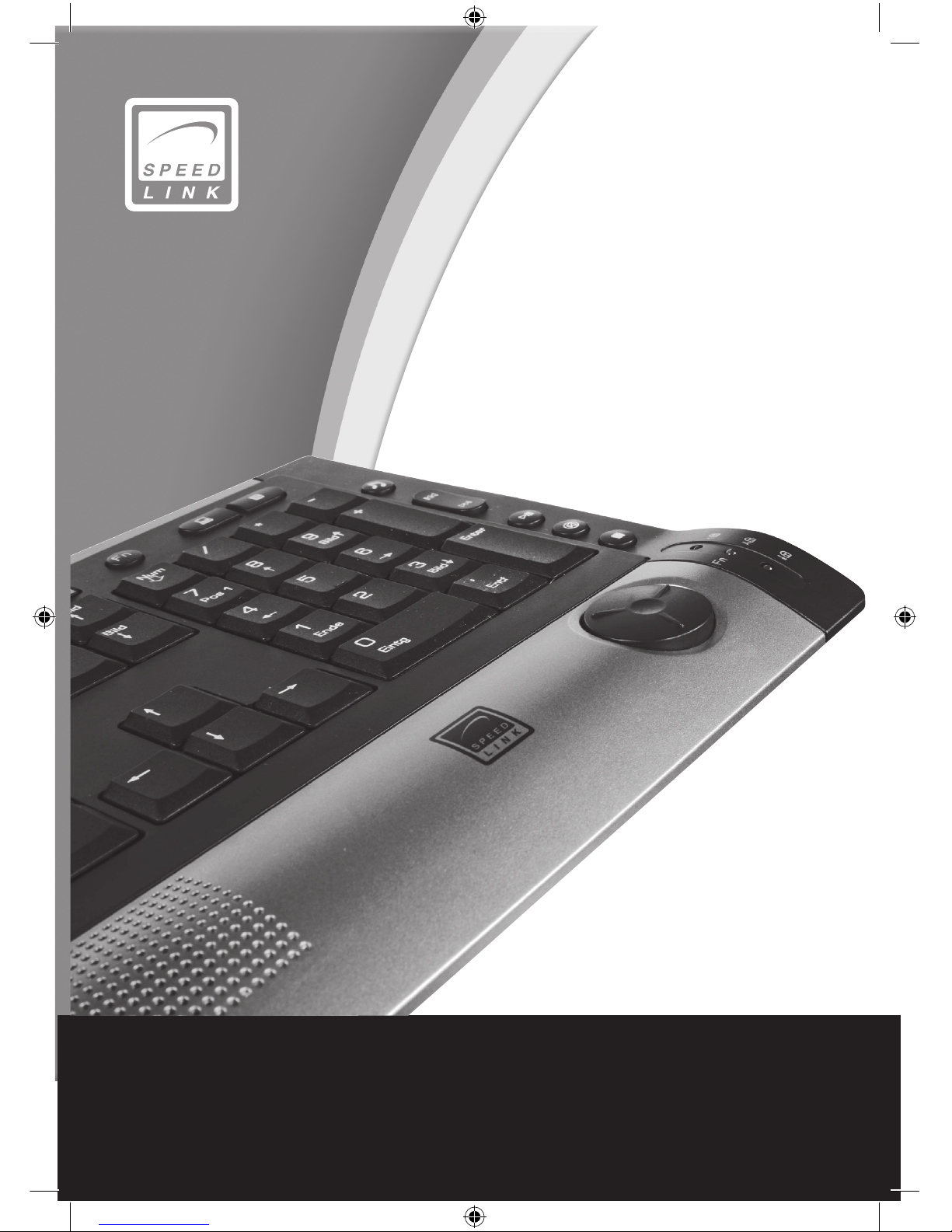
Silent Keystroke VoIP
SL-6435
User‘s Guide
Bedienungsanleitung
Mode d‘emploi
Instrucciones de manejo
Manuale di istruzioni
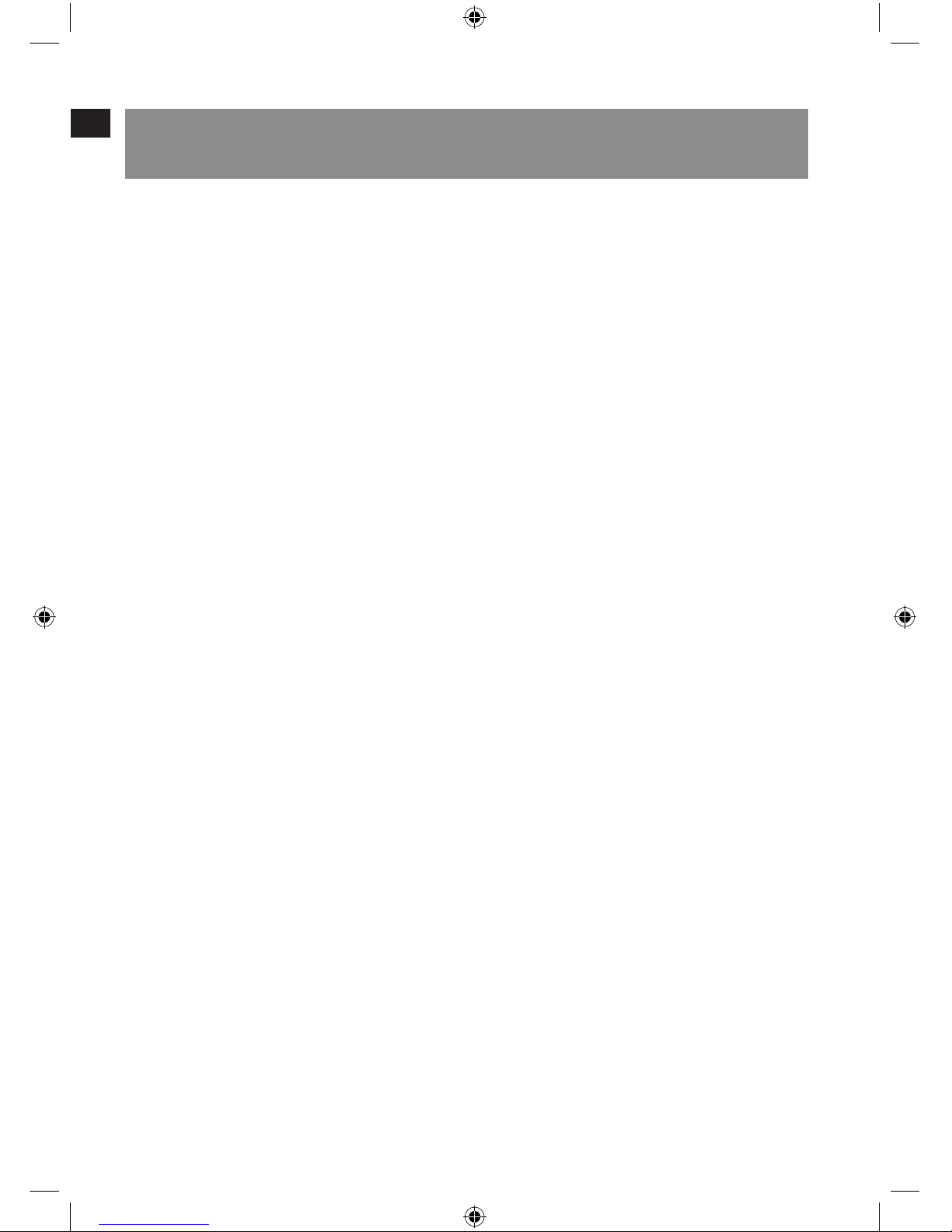
DE
SicherheitShinweiSe
Wichtig!
Bevor Sie dieses Produkt verwenden,
lesen Sie bitte die Sicherheitsund Warnhinweise im Handbuch.
Bewahren Sie dieses Handbuch auf,
um zu einem späteren Zeitpunkt
darauf zurückgreifen zu können.
Haftungsausschluss
Die Jöllenbeck GmbH übernimmt
keine Haftung für Schäden am
Produkt oder Verletzungen von
Personen aufgrund von unachtsamer,
unsachgemäßer, falscher oder nicht
dem vom Hersteller angegebenen
Zweck entsprechender Verwendung
des Produkts.
Fehlerbeseitigung/Reparatur
Versuchen Sie nicht, das
Gerät selbst zu warten oder zu
reparieren. Überlassen Sie jegliche
Wartungsarbeiten dem zuständigen
Fachpersonal. Nehmen Sie keine
Veränderungen am Gerät vor.
Dadurch verlieren Sie jegliche
Garantieansprüche.
Feuchtigkeit/Wärmequellen
Verwenden Sie das Gerät nicht
in der Nähe von Wasser (z. B.
Waschbecken, Badewannen etc.),
und halten Sie es von Feuchtigkeit,
tropfenden oder spritzenden
Flüssigkeiten sowie Regen fern.
Setzen Sie das Gerät keinen hohen
Temperaturen, hoher Luftfeuchtigkeit
oder direktem Sonnenlicht aus.
Reinigung
Verwenden Sie zum Reinigen des
Gerätes bitte ein weiches, trockenes
Tuch. Lassen Sie das Gerät nie mit
Benzol, Verdünner oder anderen
Chemikalien in Berührung kommen.
Standort
Stellen Sie das Gerät auf eine stabile
Unterlage, um zu verhindern, dass es
herunterfällt und dabei Personen oder
das Gerät zu Schaden kommen.
Bestimmungsgemäßer Gebrauch
Das Gerät darf nur mit den dafür
vorgesehenen Originalteilen
verwendet werden.
Das Produkt darf nur in
geschlossenen und trockenen
Räumen verwendet werden.
Die bestimmungsgemäße
Verwendung beinhaltet
das Vorgehen gemäß der
Installationsanleitung.
Für Schäden, die durch
unsachgemäßen Gebrauch
entstehen, übernimmt der
Hersteller keine Haftung.
2
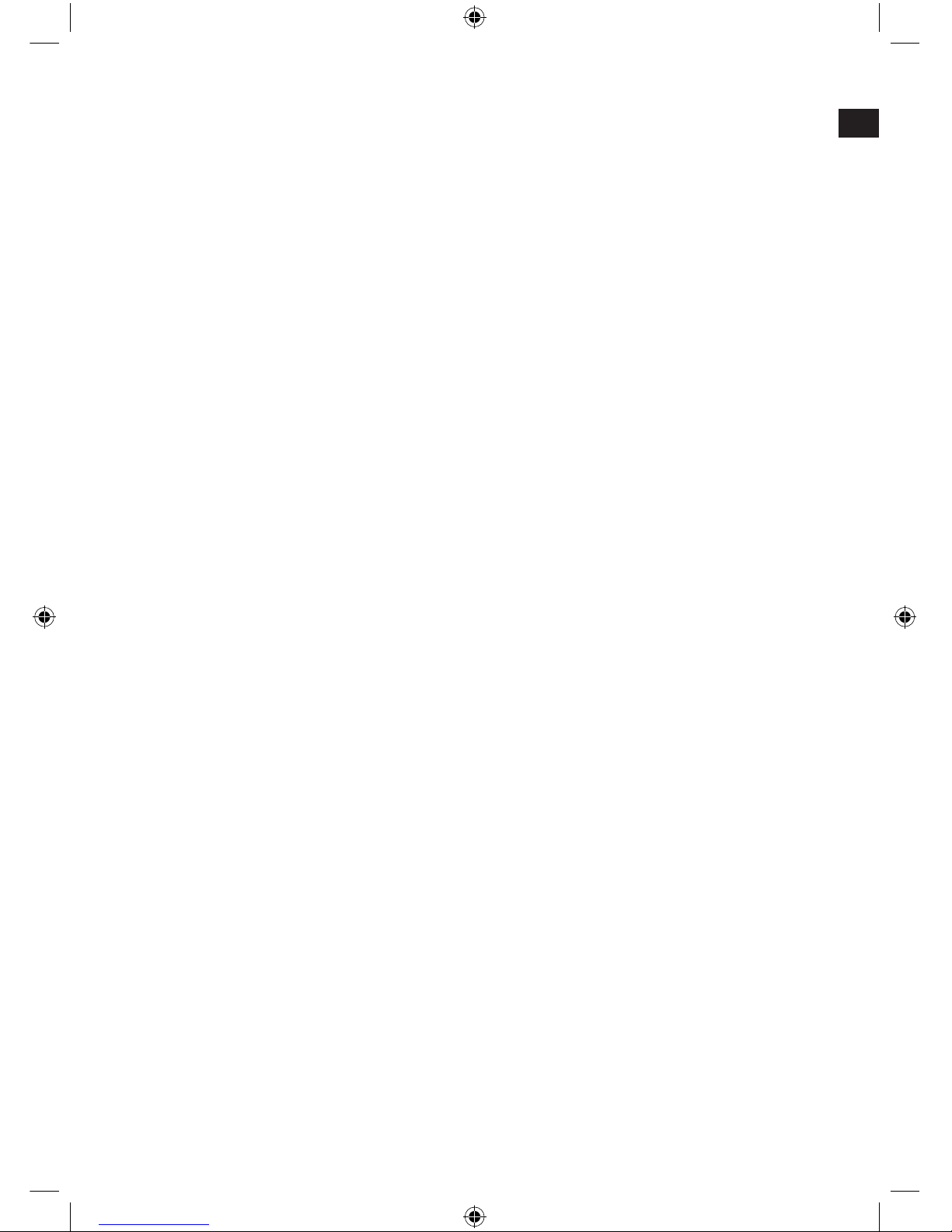
DE
3
Einleitung
Vielen Dank, dass Sie sich für das Silent Keystroke VoIP entschieden haben.
Die anspruchsvoll entworfene Tastatur kombiniert zeitlose Eleganz mit
herausragender Funktionalität. Mit den integrierten Lautsprechern und dem
Mikrofon können Sie Internet-Telefonate führen. Das erleichtern Ihnen die zehn
Skype™ und zwölf Multimedia/Ofce-Sondertasten, die übersichtlich in die
Tastatur eingelassen sind.
Lieferumfang
Silent Keystroke VoIP Tastatur
Software auf CD
Bedienungsanleitung
Hinweis: Aktuelle Treiber können Sie jederzeit unter folgender Webadresse
herunterladen: http://www.speed-link.com
Produkteigenschaften
Internetkommunikation leicht gemacht: 10 Skype™ Sondertasten
Eingebaute Lautsprecher, Mikrofon und ein Extra-Anschluss für Kopfhörer
Spezielles Prol mit Handauage zur Entlastung der Handgelenke
Extra ache Tasten für einen leisen und präzisen Anschlag
Übersichtlicher Lautstärkeregler in der Tastatur integriert
12 Sondertasten für Ofce- und Multimedia-Anwendungen
Edle Optik dank des anspruchsvollen Designs
Systemvoraussetzungen
Windows 2000/XP
USB-Schnittstelle
CD-Rom-Laufwerk
Inbetriebnahme
Hinweis: Bitte beachten Sie, dass der USB-Betrieb nicht von Windows 95/NT
unterstützt wird.
Installieren Sie zuerst die mitgelieferte Software und schließen Sie dann die
Tastatur an. Bei den meisten Betriebssystemen werden die Multimedia-Tasten
nur funktionieren, wenn zuerst die Software installiert wurde.
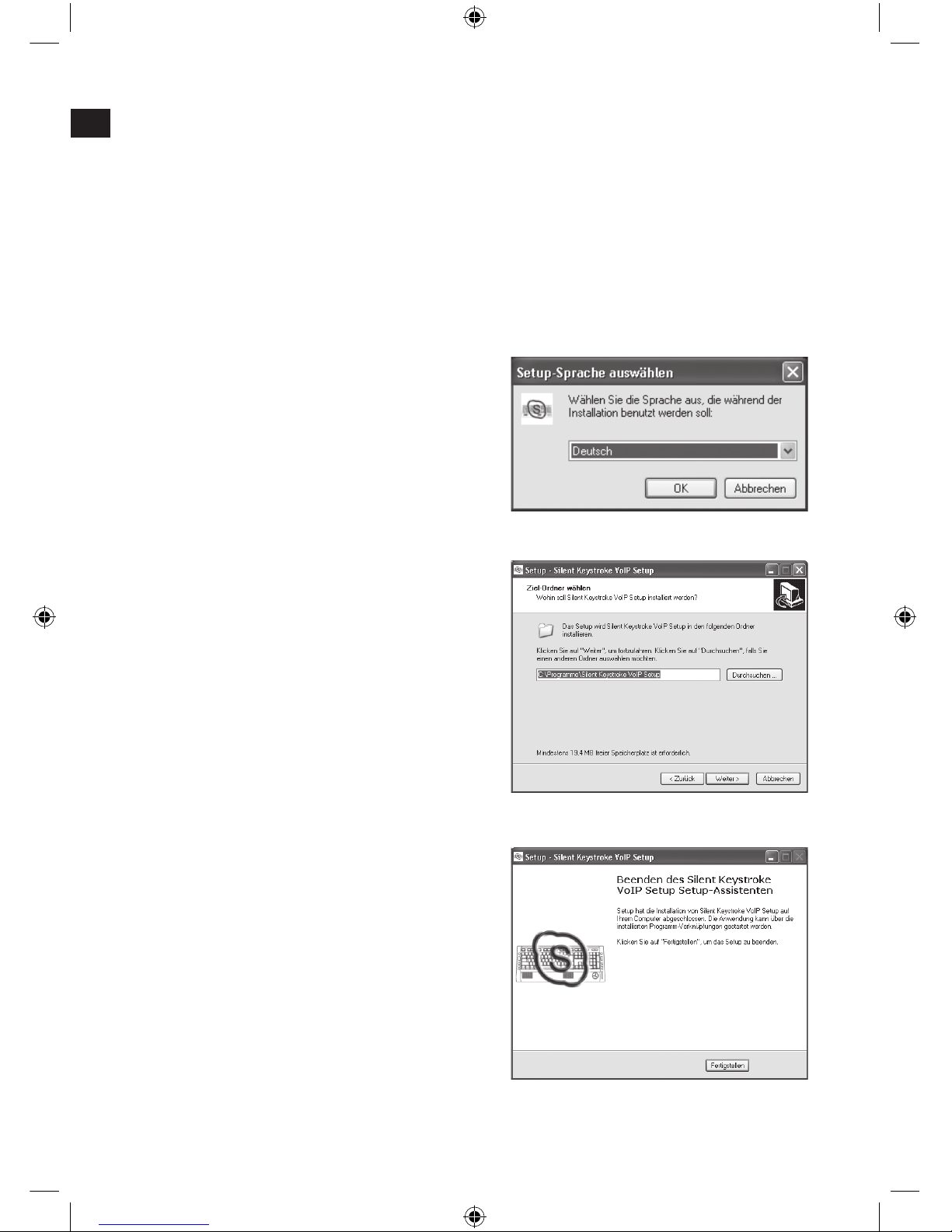
DE
4
Treiber-Installation
Legen Sie die mitgelieferte Treiber-CD in Ihr CD-ROM-Laufwerk ein.
Klicken Sie im Installations-Menü auf die Schaltäche Driver / Treiber.
Sollte das Installations-Menü nicht automatisch starten, klicken Sie auf
Start/Ausführen/Durchsuchen und wählen Sie Ihr CD-ROM-Laufwerk aus.
Doppelklicken Sie auf die Datei Setup.exe.
Folgen Sie den Anweisungen auf dem Bildschirm.
Wenn Sie dazu aufgefordert werden, starten Sie Ihren PC neu.
Zunächst können Sie die gewünschte
Sprache der Treiberoberäche
auswählen.
Wählen Sie im Anschluss den Ordner,
in den der Treiber für die Silent
Keystroke Tastatur abgelegt werden
soll.
Klicken Sie nach der Installation des
Treibers auf Fertigstellen, um den
Vorgang abzuschließen.
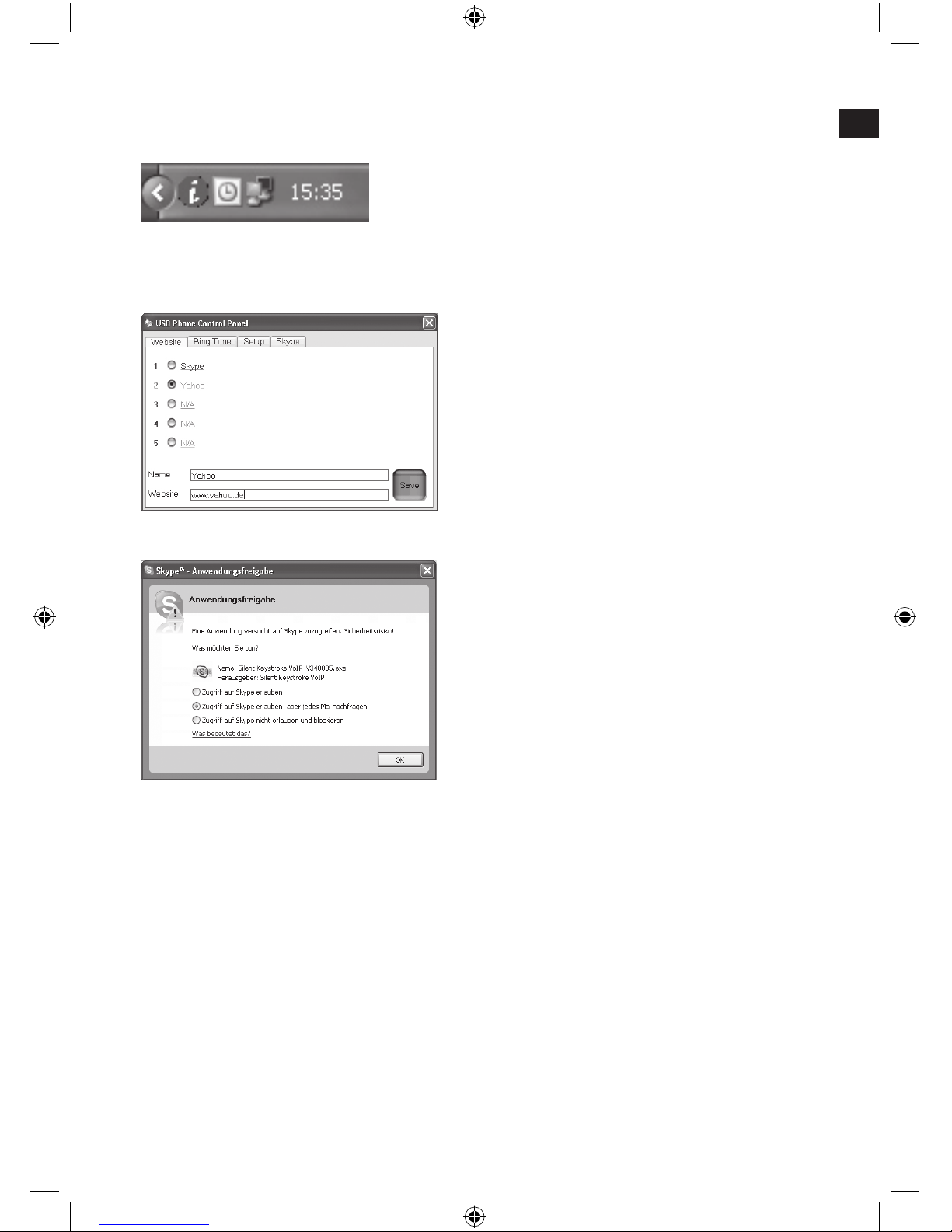
DE
5
In der Systemleiste unten rechts auf
dem Desktop nden Sie ein grünes
Ausrufungszeichen. Klicken Sie darauf,
um Klang- und Mikrofon-Einstellungen
vorzunehmen.
Hier können Sie neben Skype™
weitere Internetseiten hinzufügen.
So haben Sie mit den Sondertasten
Zugriff auf weitere InternetKommunikations-Programme.
Falls Sie Skype™ schon auf Ihrem
Computer installiert haben fragt Sie
Skype™ direkt nach der Installation
des Treibers, ob Sie den Zugriff der
Silent Keystroke Tastatur erlauben
wollen. Klicken Sie hier Zugriff
erlauben, damit die Skype™Sondertasten aktiviert werden.
Anschluss an den PC
Schließen Sie den USB-Stecker an die entsprechende USB-Schnittstelle
Ihres Computers an. Ihr Betriebsystem erkennt sofort, dass ein neues Gerät
angeschlossen wurde.
In seltenen Fällen fordert Sie das System auf, die Windows-Installations-CD
einzulegen. Folgen Sie dann einfach den Anweisungen auf dem Bildschirm.
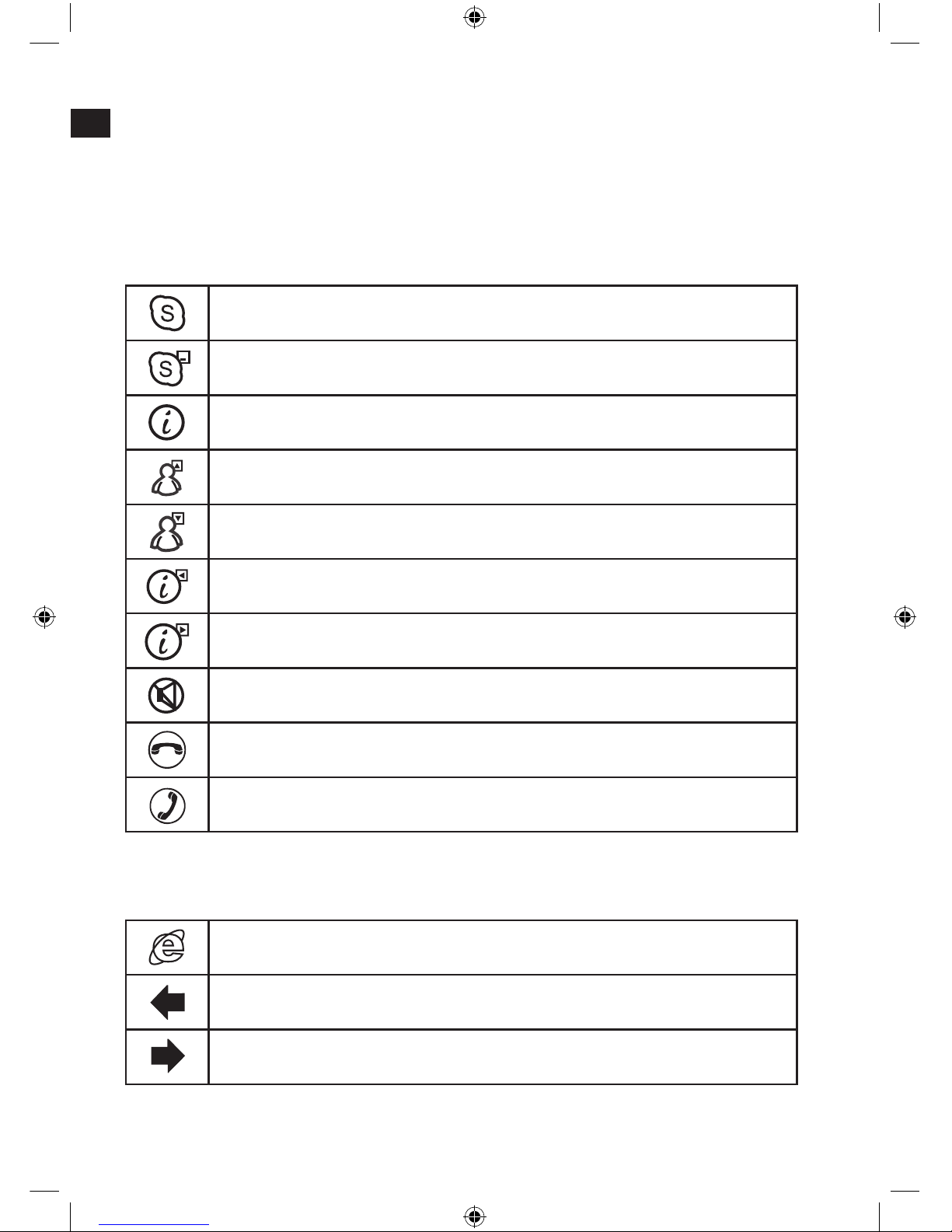
DE
6
Funktionen
Mit der Fn-Taste können Sie die Skype-Sondertasten aktivieren. Nach
betätigen der Taste leuchtet die mittlere LED, rechts an der Tastatur rot. CapsLock, Num-Lock und Scroll-Lock leuchten grün.
Skype™ Sondertasten
Öffnet das Skype™ - Fenster
Setzt das Skype™ - Fenster in den Hintergrund
Öffnet die Einstellungen des Silent Keystroke VoIP
Den vorherigen Kontakt wählen
Den nächsten Kontakt wählen
Im Einstellungsreiter des Silent Keystroke VoIP nach links schalten
Im Einstellungsreiter des Silent Keystroke VoIP nach rechts
schalten
Das Mikrofon stumm schalten
Das Skype™-Telefonat beenden
Anrufen und Annehmen eines Skype™-Telefonats
Sondertasten
Öffnet die Startseite in Ihrem Internet Browser
Wechselt im Internet Browser zur vorherig gewählten Internetseite
Wechselt im Internet Browser zur nächsten bereits einmal
gewählten Internetseite
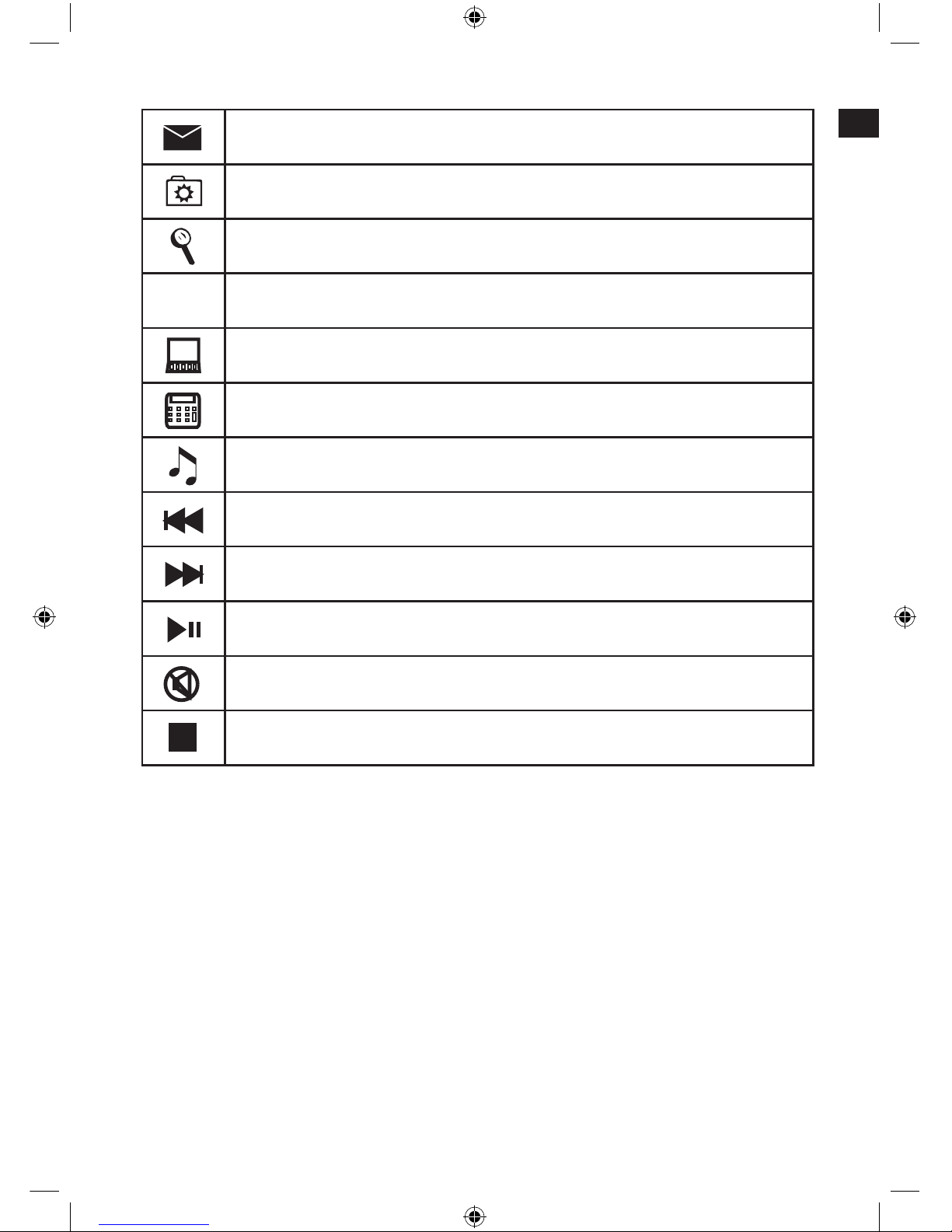
DE
7
Öffnet Ihr aktuelles E-Mail-Programm
Öffnet die Favoriten in Ihrem Internet Browser
Öffnet die Suchfunktion im Internet Browser
Fn Funktionstaste zur Aktivierung der Skype™-Sondertasten
Öffnet den Arbeitsplatz
Öffnet den Taschenrechner
Öffnet den Windows Media Player
Wechselt zum vorherigen Titel
Wechselt zum nächsten Titel
Startet/unterbricht die Medienwiedergabe
Schaltet die Medienwiedergabe stumm
Stoppt die Medienwiedergabe
Technische Daten
Hersteller: Jöllenbeck GmbH, Kreuzberg 2, D-27404 Weertzen
Modellnummer: SL-6435
Name: Silent Keystroke VoIP
1,5 m langes USB-Kabel
Betriebsspannung: 5V DC
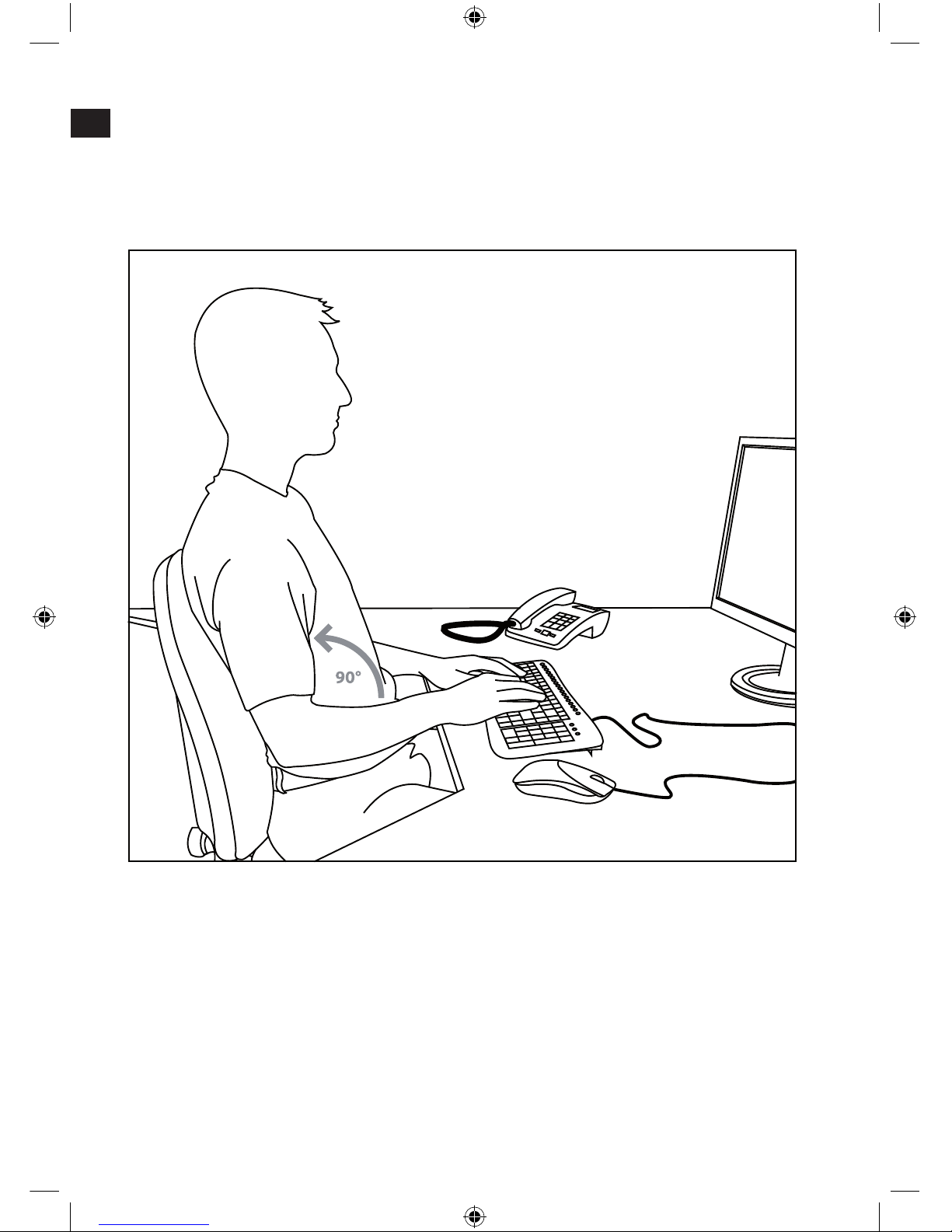
DE
8
Ergonomie am Arbeitsplatz
Falscher oder langzeitiger Gebrauch der Tastatur kann zu körperlichen
Schäden führen. Sie können dies verhindern, indem Sie einige wichtige
Hinweise befolgen. Eine ergonomisch ausgerichtete Arbeitsplatzgestaltung
schützt Sie davor und steigert zudem die Produktivität Ihrer Tätigkeit.
Arbeitsplatzgestaltung
Gestalten Sie Ihr Arbeitsumfeld möglichst symmetrisch. Setzen Sie sich direkt
vor den Monitor, so dass der Bildschirm parallel zur Kante Ihres Schreibtisches
verläuft. Beachten Sie, dass der Sehabstand zum Monitor mindestens eine
Armlänge beträgt. Stellen Sie die Tastatur auf gleicher Höhe mit der Maus
mittig vor sich auf. Andere Gegenstände, die Sie häuger benutzen (z. B.
Telefon), sollten von Ihrem Platz aus bequem erreichbar sein. Die ideale
Armhaltung erreichen Sie, indem Ihre Ellenbogen auf gleicher Linie neben
Ihrem Oberkörper platziert sind.
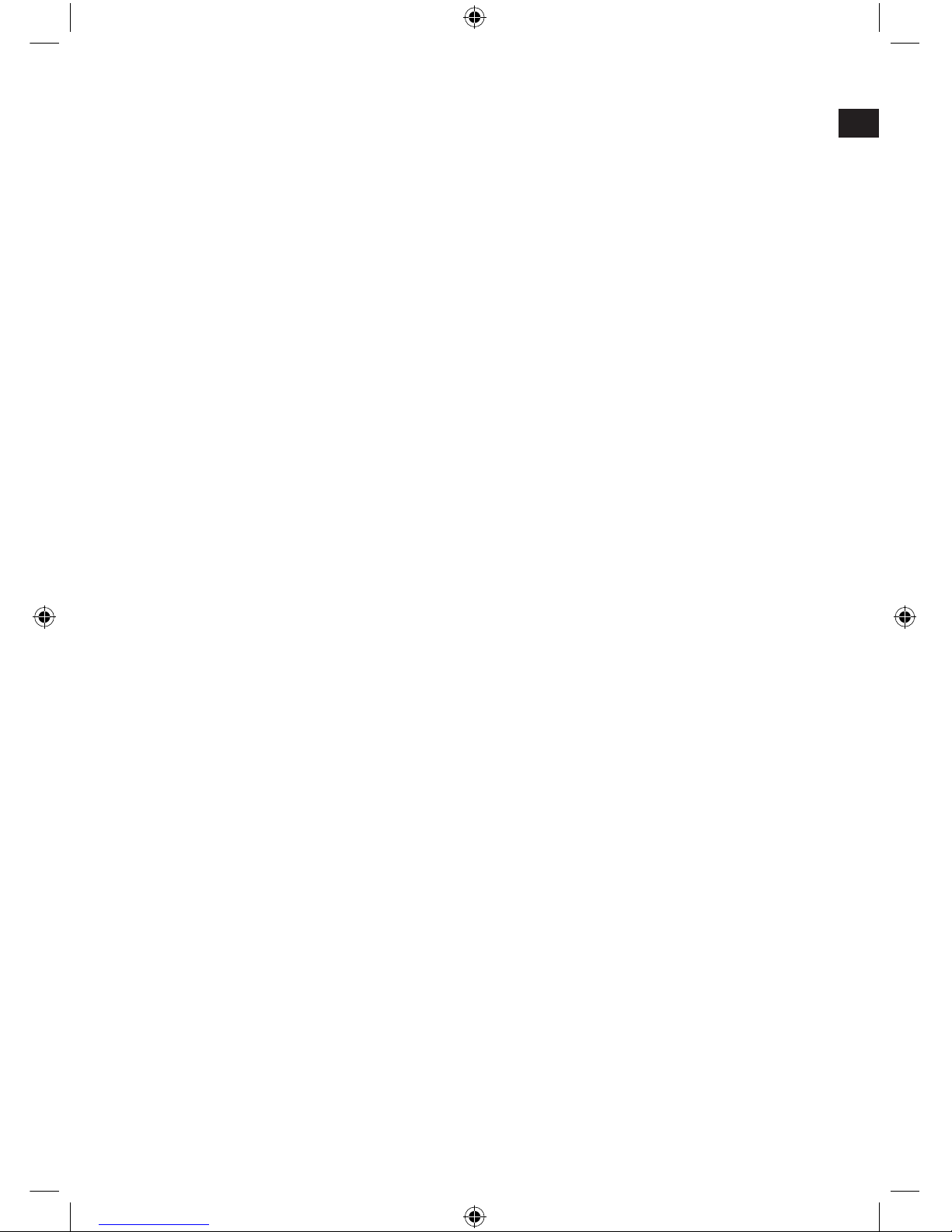
DE
9
Haltung
Ihre Oberarme verlaufen parallel zum Oberkörper. Dabei bildet sich ein rechter
Winkel zwischen Ober- und Unterarm. Stellen Sie die Füße vollständig auf den
Boden. Ober- und Unterschenkel sollten einen Rechten Winkel bilden. Haben
Sie die ideale Sitzposition eingenommen, dann bildet der obere und untere Teil
des Körpers eine Stufenform. Denken Sie daran, dass Sie bequem sitzen. An
Ihrem Sitzplatz und Ihrem Schreibtisch sollten Sie sich wohl fühlen und alle
benötigten Gegenstände leicht erreichen können.
Hinweis: Wenn Sie Ihre Füße nicht bequem auf den Boden stellen können,
verwenden Sie eine Fußstütze.
Tastatur
Wer im Zehn-Finger-System schreibt, verteilt die Belastung gleichmäßig auf
alle Finger. Halten Sie die Handgelenke bei der Computerarbeit möglichst
gerade. Idealerweise bilden Unterarm und Hand eine Linie. Versuchen Sie, Ihre
Schreibgeschwindigkeit auch einmal zu reduzieren. Nutzen Sie beispielsweise
Wartezeiten, um Ausgleichsübungen zu machen. Grundsätzlich gilt, dass Sie
entspannt schreiben und nicht zu viel Druck ausüben.
Hinweis: Eine zusätzliche Handgelenkauage vor der Tastatur stützt die Hände
ab und entlastet Handgelenke und Schultern.
Garantie
Für dieses Produkt gewähren wir Ihnen eine Garantie von zwei Jahren ab
Kaufdatum auf Verarbeitung und alle eingebauten Teile.
Falls Sie Hilfe benötigen…
Bei technischen Problemen wenden Sie sich bitte an unseren technischen
Support. Die Hotline-Nummer nden Sie auf der Rückseite dieser Bedienungsa
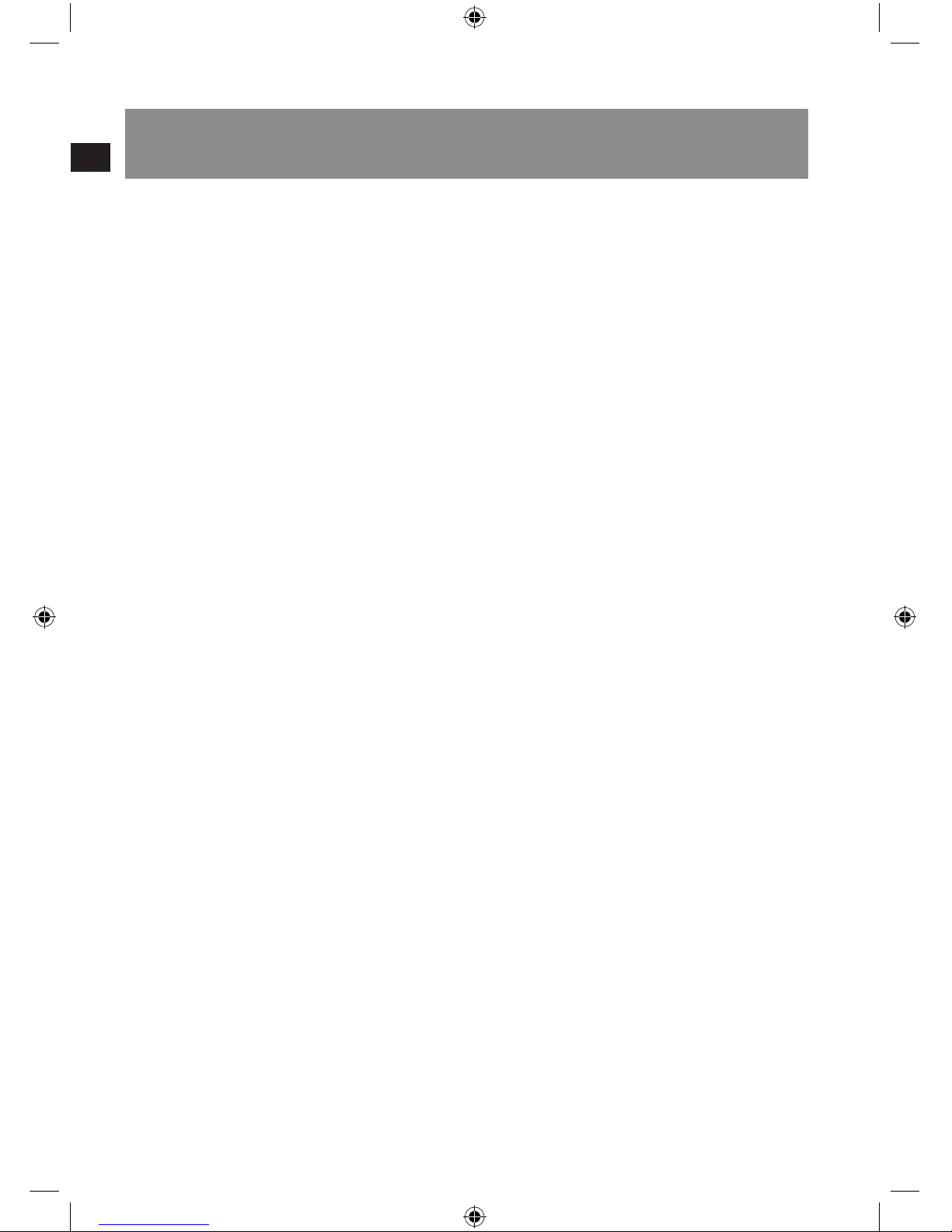
GB
important Safety information
Important!
Before using this product, read the
instruction manual for important safety
information. Please retain this manual
for future reference and warranty
information.
Excemption from Liability
No liability will attach to Jöllenbeck
GmbH if any damage, injury or
accident is attributable to inattentive,
inappropriate, negligent or incorrect
operation of the machinery whether or
not caused deliberately.
Troubleshooting & Servicing
Do not attempt to service or repair the
device yourself. Refer all servicing to
qualied service personnel. Do not
attempt to modify the device in any
way. Doing so could invalidate your
warranty.
Moisture and heat sources
Do not use this apparatus near water
(for example, sinks, baths, pools) or
expose it to rain, moisture, or dripping
or splashing liquids. Do not expose
the unit to high temperatures, high
humidity or direct sunlight.
Cleaning
When cleaning the device, please use
a soft, dry cloth. Never use benzine,
paint thinner, or other chemicals on the
device.
Location
Place the device in a stable location,
so it will not fall causing damage to the
device or bodily harm.
Intended use
The product may only be used with
the original parts intended for it.
The product may only be used in
closed and dry rooms.
The intended use includes ad-
herence to the specied installation
instructions. The manufacturer
accepts no liability for damage
arising due to improper use.
10
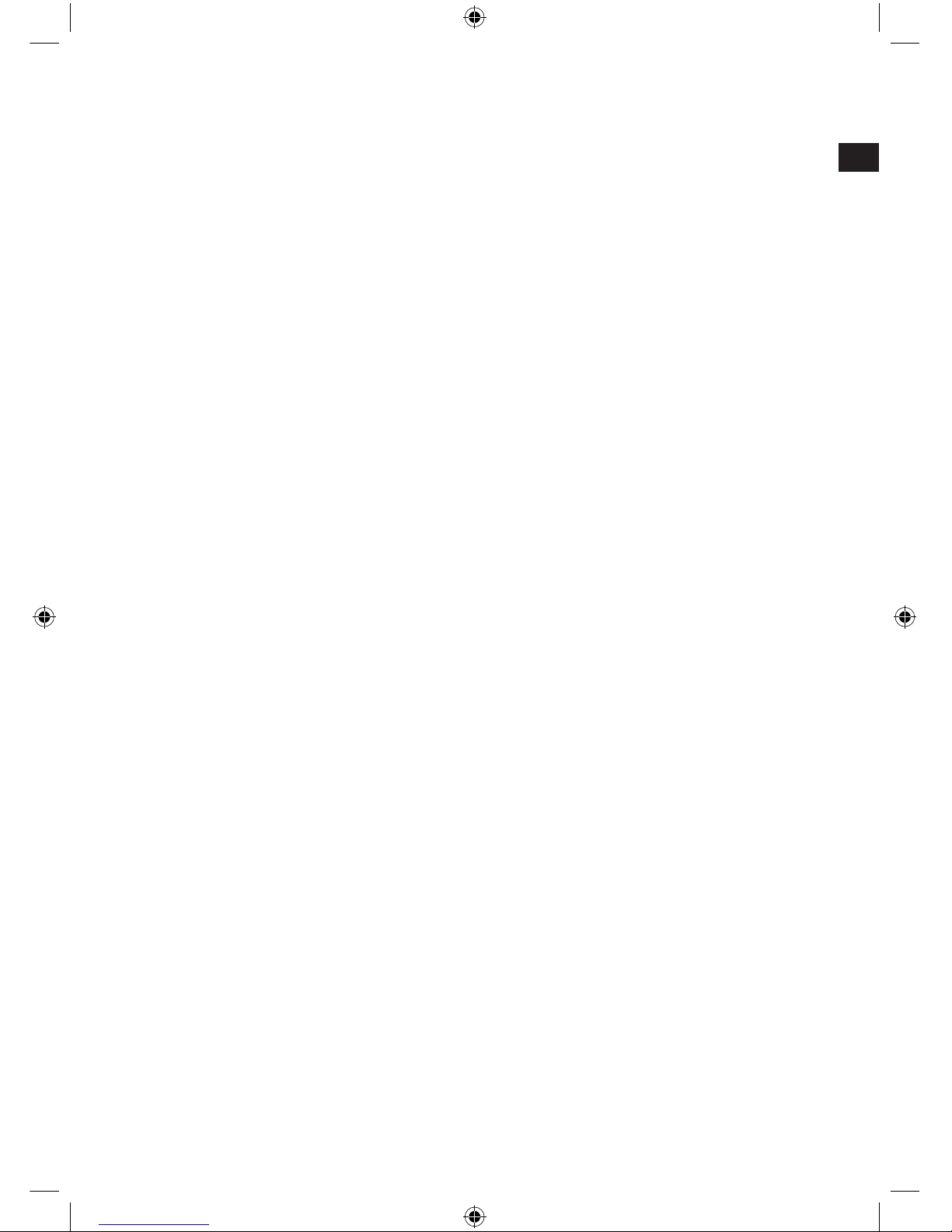
GB
11
Introduction
Thank you for purchasing the Silent Keystroke VoIP keyboard. This specially
designed keyboard combines timeless elegance with outstanding functionality.
With this keyboard you can make Internet calls using the integrated speakers
and microphone. This is made easier for you by the ten Skype™ and twelve
multimedia/Ofce hotkeys which are clearly laid out and integrated into the
keyboard.
Included in the Delivery
Silent Keystroke VoIP keyboard
Software CD
Operating manual
Note: You can download the current drivers at any time from the following
website: http://www.speed-link.com
Features
Internet communications made easy: 10 Skype™ hotkeys
Integrated speaker and microphone plus an extra socket for headphones
Special prole including wrist rest to reduce strain
Extra-at keys for quiet and precise key strokes
Easy to use volume control integrated into the keyboard
12 hotkeys for Ofce and multimedia applications
Cutting-edge looks thanks to the sophisticated design
System Requirements
Windows 2000/XP
USB port
CD-ROM drive
Getting Started
Note: Please note that USB operation is not supported by Windows 95/NT.
Install the supplied software rst and then connect your keyboard. On most
operating systems the multimedia keys will only work once the software has
been installed.
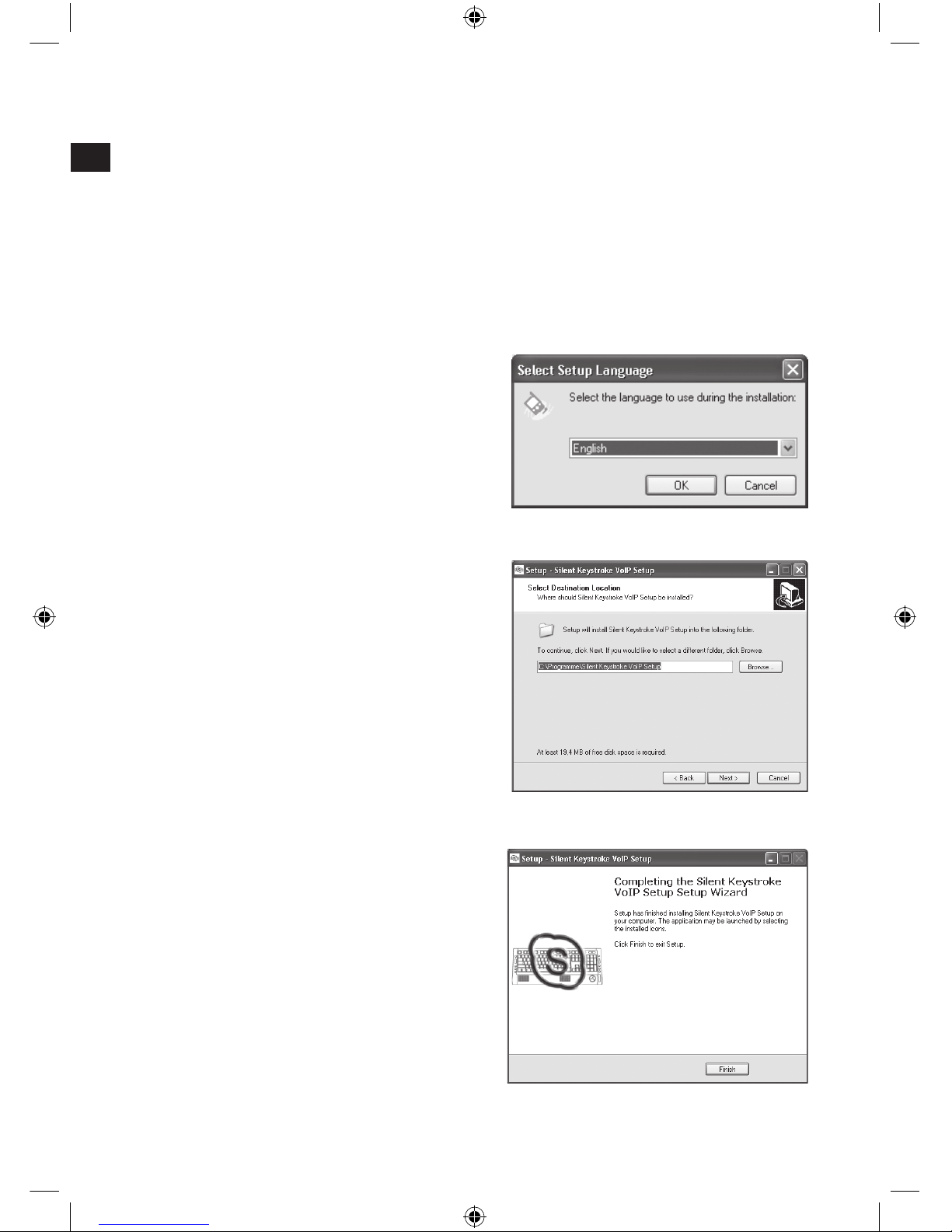
GB
12
Driver installation
Insert the supplied driver CD into your CD-ROM drive.
On the installation menu, click on the button Driver.
If the installation menu does not automatically start click on Start/Run/
Browse and select your CD-ROM drive. Double click on the le Setup.exe.
Follow the on-screen instructions.
If prompted, restart your PC.
Firstly you can select the desired
driver interface language.
Following that, choose the folder
where the driver for the Silent
Keystroke keyboard is to be stored.
After the driver has been installed
click on Finish to complete the
procedure.
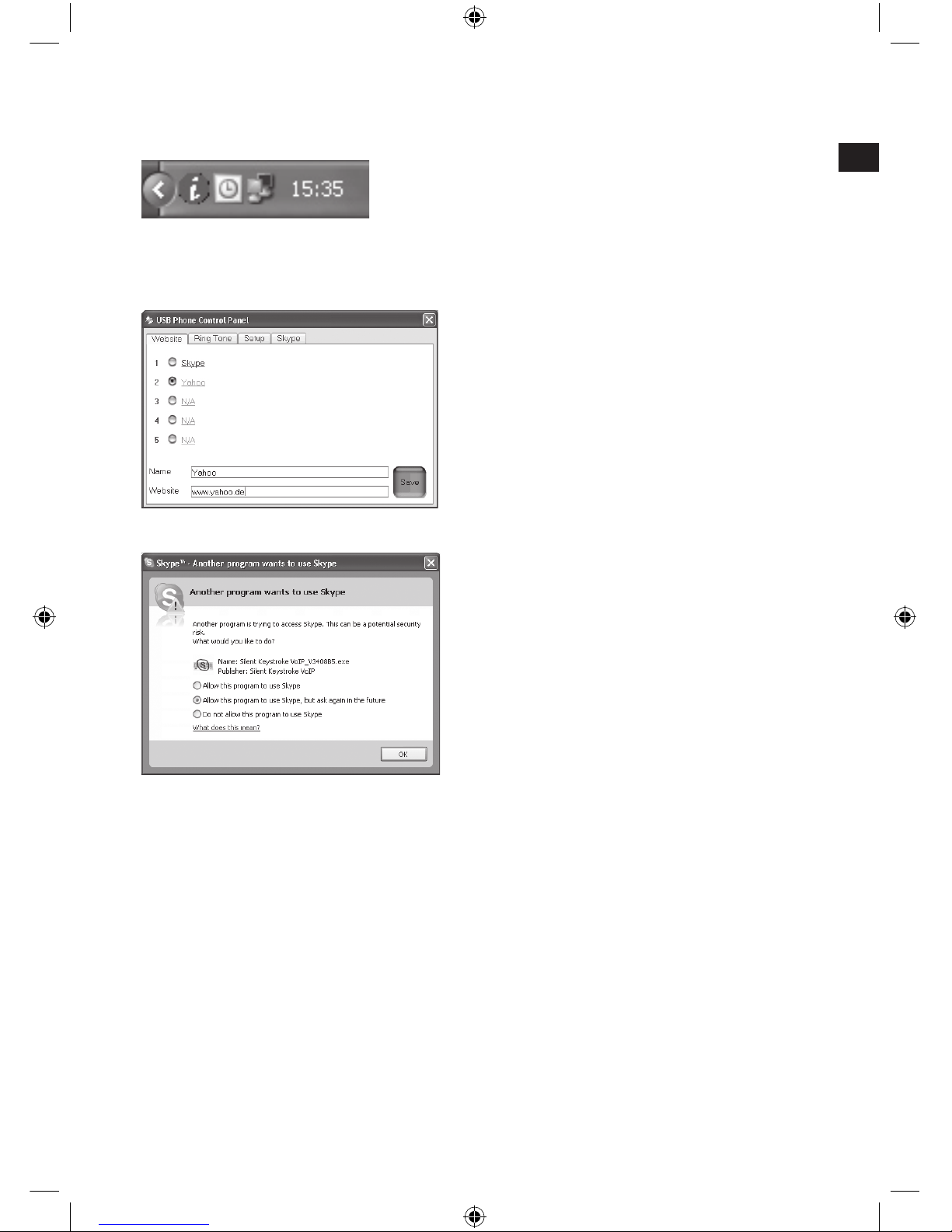
GB
13
In the notication area on the bottom
right-hand side of the desktop you will
nd a green exclamation mark. Click
on it to adjust sound and microphone
settings.
You can add further programmes
here along with Skype™. This
gives you access to further Internet
communication programmes using the
hotkeys.
If you have already installed Skype™
on your computer then Skype™
will prompt you immediately after
installation of the driver if you want
to allow Silent Keystroke keyboard
access. Click on Allow access so
that the Skype™ hotkeys become
activated.
Connecting to the PC
Plug the USB connector into one of the USB ports on your computer. The
operating system will automatically detect that a new device has been
connected.
In some cases the operating system might prompt you to insert the
Windows installation CD. If it does, simply follow the on-screen instructions.
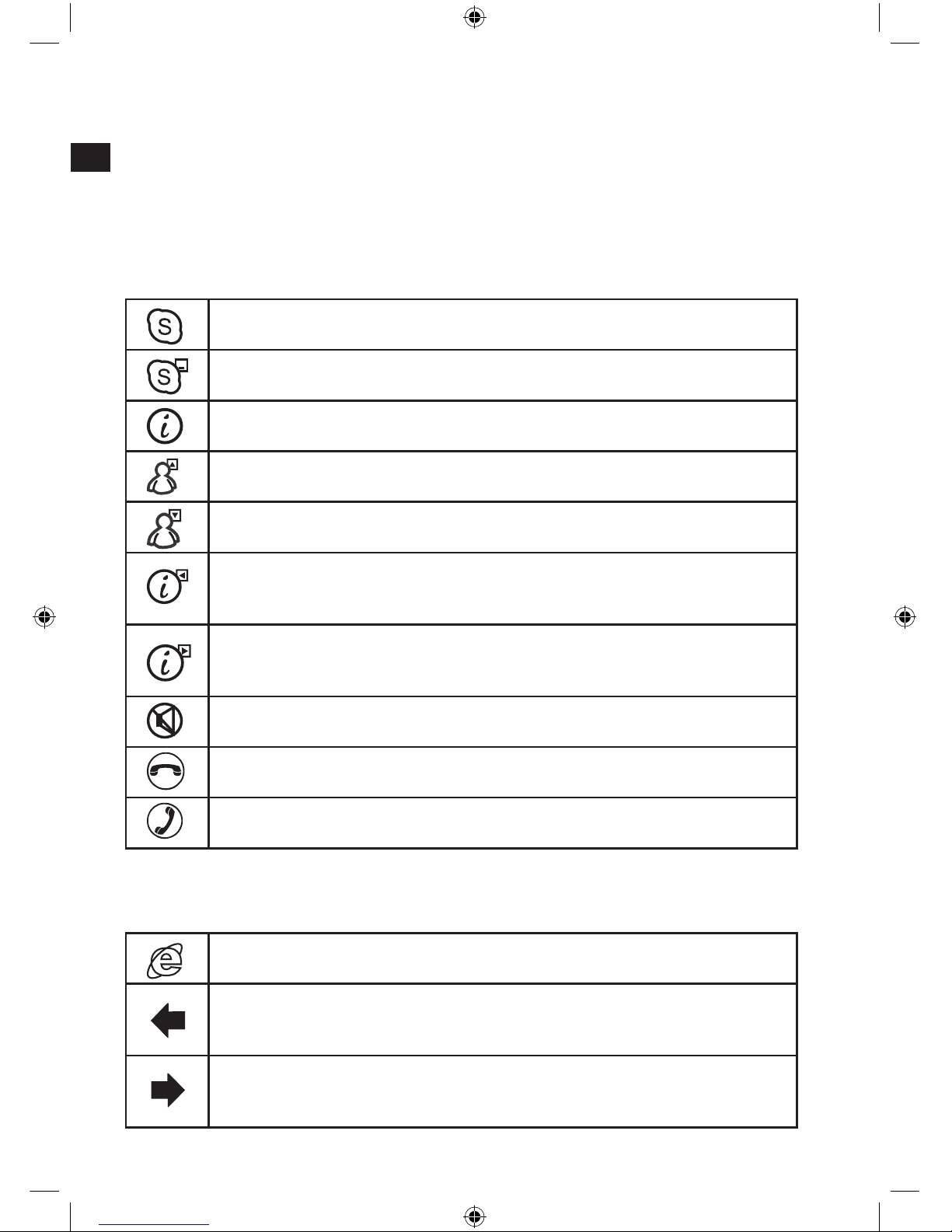
GB
14
Functions
You can activate the Skype™ hotkeys by pressing the Fn button. After pressing
the button, the middle LED on the right-hand side of the keyboard will light up
red. Caps Lock, Num Lock and Scroll Lock will light up green.
10 Skype™ hotkeys
Opens the Skype™ window
Sends the Skype™ window to the background
Opens up the Silent Keystroke VoIP keyboard settings menu
Select the previous contact
Select the next contact
Move to the left in the Silent Keystroke VoIP keyboard settings
menu
Move to the right in the Silent Keystroke VoIP keyboard settings
menu
Mute the microphone
End the Skype™ call
Make and accept a Skype™ call
Hotkeys
Opens the homepage in your Internet browser
Switches back to the previously selected web page in the Internet
browser
Switches forward to the next previously selected web page in the
Internet browser
